В Windows 10 отсутствует довольно важная и довольно очевидная функция; он не позволяет настраивать цвет плитки приложения. Для плиток приложений, которые содержат только значок в поле, это поле часто выглядит уродливо на фоне любого цвета, установленного для меню «Пуск». Если вы ищете способ создать пользовательскую плитку приложения, изображение, цвет и все такое, есть небольшое приложение, которое позволяет вам это сделать. Познакомьтесь с Better StartMenu — приложением, которое позволит вам создать собственный значок для любого приложения по вашему выбору, а через версию для Магазина Windows вы можете закрепить его в меню «Пуск». Приложение стоит 2,99 доллара США, но на момент последнего обновления нет различий между платной и пробной версией: разработчик просит вас сделать пожертвование только в том случае, если вам нравится приложение.
Перво-наперво; найдите значок, который хотите использовать для приложения, и загрузите его на свой жесткий диск. Вам не обязательно нужен файл ICO, PNG тоже.
Загрузите и запустите Better StartMenu Helper и щелкните одно из полей размера значка, чтобы индивидуально выбрать значки для разных размеров плитки. Если у вас нет четырех разных размеров значка, нажмите кнопку «Автоматически создать все из одного изображения» и выберите одно изображение, которое у вас есть. Приложение будет генерировать варианты только на основе этого изображения, хотя, как видно на скриншоте ниже, широкое изображение выглядит не так хорошо.
Затем назовите плитку и выберите для нее цвет фона. В поле «Тип действия» выберите действие, которым в данном случае было «Запустить приложение для рабочего стола». Наконец, в поле «Выбрать» перейдите к EXE-файлу приложения и выберите его. Когда вы закончите, нажмите «Создать данные плитки».
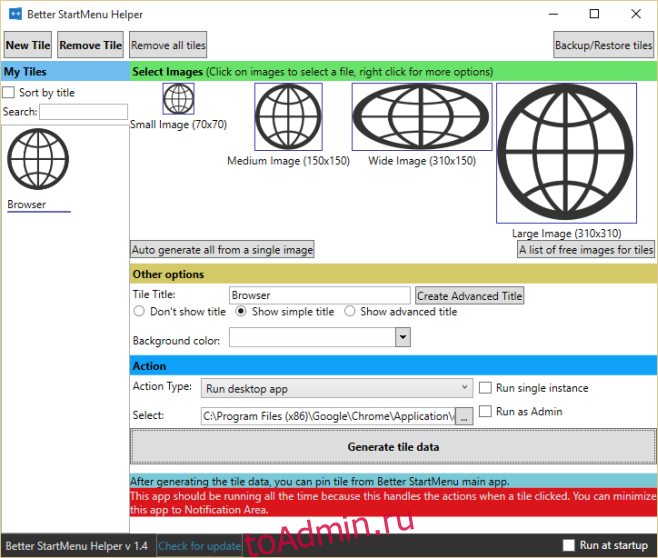
Затем загрузите и откройте приложение Better StartMenu из Магазина Windows и обновите список плиток. Выберите только что созданную плитку и нажмите кнопку «Закрепить выбранную плитку в меню« Пуск »».

Это все, что нужно. Откройте меню «Пуск», и там появится ваша настраиваемая плитка.

Однако в этом приложении есть одна загвоздка; вспомогательное приложение Better StartMenu должно продолжать работать в свернутом состоянии в системном трее, чтобы оно могло действовать как посредник перенаправления. Приложение определенно требует доработки, но оно выполняет свою работу, если вы не хотите ждать, пока Microsoft вернет эту функцию.

